


 Acceso al curso las 24 hs. Todos los días de la semana
Acceso al curso las 24 hs. Todos los días de la semana
 Certificado acreditativo
Certificado acreditativo

 Contenidos didácticos de calidad
Contenidos didácticos de calidad
 Calendario flexible
Calendario flexible
 Profesores especializados
Profesores especializados
 Aula virtual accesible para PCs, notebook, tablet y smartphone
Aula virtual accesible para PCs, notebook, tablet y smartphone
 Opción a disponer de asistencia de profesor o sólo acceso a contenidos (autoestudio)
Opción a disponer de asistencia de profesor o sólo acceso a contenidos (autoestudio)
Bonificación
 Bonificamos su formación a través de FUNDAE (antes Fundación Tripartita)
Bonificamos su formación a través de FUNDAE (antes Fundación Tripartita)
 Descuentos para cursos grupales
Descuentos para cursos grupales
 Nos ocupamos de toda la gestión de su bonificación
Nos ocupamos de toda la gestión de su bonificación
 Impartimos cursos presenciales en Madrid y Barcelona
Impartimos cursos presenciales en Madrid y Barcelona
 Calendario: Flexible.
Calendario: Flexible.
 Fecha disponible: Inmediata.
Fecha disponible: Inmediata.
 Porcentaje de Bonificación: 100%
Porcentaje de Bonificación: 100%
 Diploma acreditativo emitido por FUNDAE.
Diploma acreditativo emitido por FUNDAE.
 Certificado acreditativo para concursos y oposiciones.
Certificado acreditativo para concursos y oposiciones.
 Temario Personalizado.
Temario Personalizado.
 Cursos Relacionados
Cursos Relacionados|
Funcionarios administrativos y en general profesionales que deseen mejorar sus conocimientos en el uso del software ofimático más utilizado en el mundo, como Microsoft Office y otros programas. También está dirigido a empresas que desean realizar un plan de nivelación de conocimientos entre sus trabajadores. |
| La duración del curso Excel 2016 es de 60,
aunque es posible establecer cursos de menos o de más de horas lectivas según se necesite. Fecha de inicio: A elegir por la empresa, siempre notificando a FUNDAE con siete días de antelación si se trata de un curso bonificado. |
 Objetivos
Objetivos
| Este curso es bonificable al 100% de su coste, siempre que el alumno alcance el 75% de cumplimiento del programa del mismo. |
La bonificación se aplica como descuento en el pago de los seguros sociales por parte de la empresa receptora de la formación. |
|
Existen dos modalidades disponibles: Curso online bonificado: En esta modalidad todo el curso se realiza a través de internet, con acceso las 24 hs. todos los días de la semana y plazo máximo de seis meses. Curso online y con sesiones presenciales (blended learning): En esta modalidad los trabajadores realizan el curso a través de internet en horarios libres pero deben asistir a sesiones presenciales semanales o quincenales, según se establezca en el plan de formación. Esta modalidad está disponible en Madrid, Barcelona, Valencia y Sevilla. |
 Temario
Temario
NOTA:
Trabajamos con la metodología de curso personalizado, creada por Ciberaula en 1997. Usted puede solicitar un curso a la medida de sus objetivos, que combine lecciones de
2 o más cursos en un plan de formación a su medida. Si este es su caso consúltenos, esta metodología ofrece un aprovechamiento máximo de la formación en los cursos bonificados para trabajadores.
El temario predefinido del curso online de Excel 2016 es el siguiente:
|
Publicado el 05 de Agosto del 2024 Por Santamaria Cómo Excel 2016 Puede Revolucionar tu Gestión de Datos: Consejos y Trucos Excel 2016 es una de las herramientas más potentes para la gestión de datos en el ámbito profesional. Su interfaz intuitiva y sus avanzadas funcionalidades permiten a los usuarios realizar análisis de datos complejos de manera eficiente. Con Excel 2016, se pueden crear gráficos detallados y tablas dinámicas que facilitan la visualización y el entendimiento de grandes volúmenes de información. Una de las características destacadas de Excel 2016 es su capacidad para automatizar tareas mediante el uso de macros y funciones personalizadas. Estas herramientas permiten a los usuarios ahorrar tiempo y reducir errores en el manejo de datos repetitivos. Además, la integración con otras aplicaciones de Microsoft, como Word y PowerPoint, facilita la creación de informes y presentaciones profesionales. Para aquellos que buscan mejorar su productividad, Excel 2016 ofrece una serie de herramientas avanzadas que permiten personalizar la experiencia de usuario. Desde la personalización de plantillas hasta el uso de tablas de datos y filtros avanzados, este software está diseñado para satisfacer las necesidades tanto de principiantes como de expertos en el manejo de hojas de cálculo. |
|---|

Publicado el 12 de enero del 2024 None Cómo usar Excel para empresas Si está buscando una manera de optimizar su negocio, una de las mejores opciones es usar Excel. Es una herramienta poderosa, y la mayoría de nosotros probablemente la hemos usado en negocios como empleados o dueños de negocios en el pasado. La razón de la popularidad de MS Excel es su interfaz fácil de usar, que permite a los usuarios tomar el control y realizar tareas de manera rápida y eficiente. Muchos empleadores ahora requieren que los candidatos tengan habilidades de Excel, así como habilidades de la suite más amplia de MS Office. ¿Cuál es la importancia de Excel para los estudiantes? Bueno, además del uso obvio si tiene una especialización en finanzas o contabilidad, aprender habilidades de Excel es fundamental para que lo contraten en el lugar de trabajo. Estudios recientes han demostrado que el 82% de las empresas ahora requieren que los empleados potenciales usen Excel. Debido a su diseño rico en funciones, Microsoft Excel se utiliza para una amplia gama de propósitos en todo el mundo. Millones de empresas utilizan Excel todos los días, por lo que no se puede subestimar la importancia de Excel en el lugar de trabajo. ¡Incluir habilidades de Excel en tu CV es imprescindible si estás buscando trabajo! Excel se utiliza en los negocios para una variedad de tareas, como contabilidad, gestión de existencias, informes de ventas, gestión de información de productos y automatización. Entonces, si se pregunta por qué Excel es tan importante, considere esto: ¡puede impulsar un negocio completo! Una de las razones principales por las que las empresas usan Excel todos los días es por sus numerosas aplicaciones comerciales. Lanzado por primera vez en 1985, Excel ha crecido desde entonces hasta convertirse posiblemente en el programa informático más importante en los lugares de trabajo de todo el mundo. Cualquier función en cualquier industria puede beneficiarse de aquellos que conocen bien Excel. Esta es una poderosa herramienta que se ha arraigado en los procesos comerciales de todo el mundo, ya sea que se use para analizar acciones o emisores, presupuestar y organizar listas de ventas de clientes. Excel no va a desaparecer y las empresas seguirán confiando en él como herramienta principal para una amplia gama de funciones y aplicaciones, desde proyectos de TI hasta picnics de empresa. El conocimiento práctico de Excel es esencial para la mayoría de los profesionales de la oficina de hoy en día, y las habilidades más sólidas de Excel pueden generar oportunidades de avance y liderazgo. Excel es una herramienta poderosa, pero no puede funcionar por sí sola. Para proporcionar los mejores resultados para su empresa, un usuario experto en computadoras debe aprovechar todo lo que Excel tiene para ofrecer. |
|
Publicado el 05 de enero del 2024 None Visualización de Datos con Excel: Creando Gráficos Impactantes para Presentaciones. La visualización de datos en Excel es una habilidad esencial en el mundo de los negocios y la academia, permitiendo transformar conjuntos de datos complejos en gráficos comprensibles y visualmente atractivos. Excel, con su amplia gama de herramientas de visualización, ofrece a los usuarios la capacidad de crear gráficos que no solo son informativos, sino también impactantes. Desde gráficos de barras y líneas hasta gráficos de dispersión y mapas de calor, Excel proporciona múltiples opciones para adecuar la presentación de datos al contexto y al mensaje que se desea transmitir. Uno de los aspectos más importantes en la creación de gráficos en Excel es la selección del tipo de gráfico adecuado para los datos. Cada tipo de gráfico tiene sus fortalezas y es ideal para presentar ciertos tipos de información. Por ejemplo, los gráficos de barras son excelentes para comparar categorías, mientras que los gráficos de líneas son ideales para mostrar tendencias a lo largo del tiempo. La elección correcta del gráfico asegura que la información sea presentada de manera clara y que el mensaje clave se destaque eficazmente. Además, personalizar y refinar los gráficos es crucial para crear una presentación impactante. Excel permite a los usuarios ajustar colores, añadir etiquetas, configurar ejes y mucho más, lo que brinda la oportunidad de hacer que los gráficos se alineen con la identidad visual de una empresa o proyecto. La capacidad de personalizar gráficos no solo mejora la estética, sino que también hace que la presentación de datos sea más intuitiva y accesible para el público. |
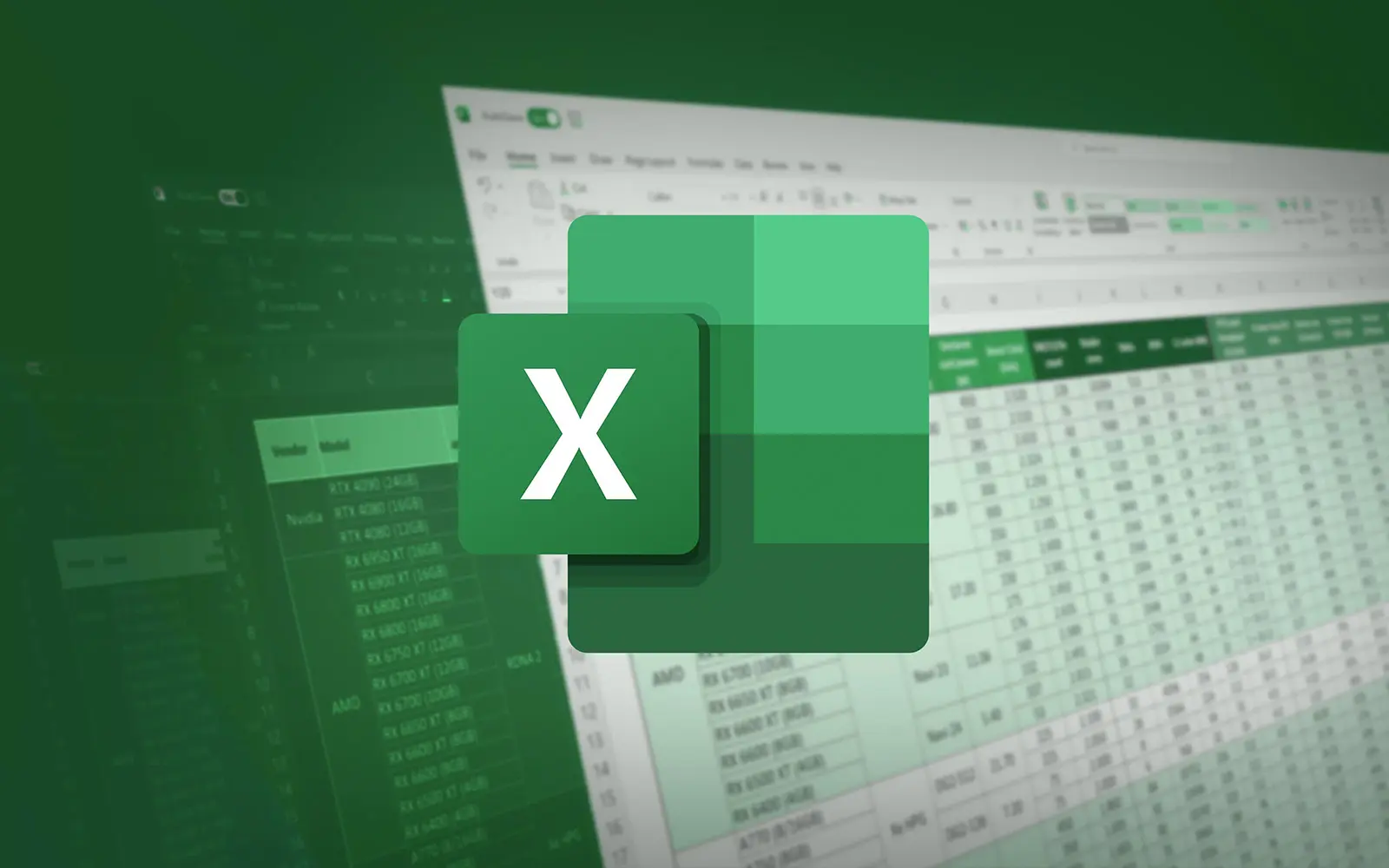
Publicado el 29 de diciembre del 2023 None Programación en VBA para Excel: Personalizando Funcionalidades La programación en VBA (Visual Basic for Applications) para Excel abre un mundo de posibilidades para personalizar y ampliar las funcionalidades de esta poderosa herramienta de hoja de cálculo. VBA permite a los usuarios de Excel, desde principiantes hasta expertos, automatizar tareas repetitivas, crear funciones personalizadas y desarrollar interfaces de usuario interactivas. Esta capacidad de personalización es particularmente útil en entornos empresariales donde los procesos de datos específicos requieren soluciones a medida. Un aspecto crucial del uso de VBA en Excel es su potencial para mejorar la eficiencia y precisión en el manejo de datos. Al automatizar procesos como la entrada de datos, el análisis y la generación de informes, los usuarios pueden minimizar errores y ahorrar un tiempo valioso. Además, VBA permite integrar Excel con otros programas de Office y aplicaciones externas, facilitando una gestión de datos más fluida y coherente a través de diferentes plataformas. Por último, aunque VBA es una herramienta poderosa, su accesibilidad es uno de sus mayores atractivos. Los usuarios con poca experiencia en programación pueden empezar con scripts simples y avanzar gradualmente hacia soluciones más complejas. La comunidad en línea de usuarios de Excel y VBA proporciona un recurso invaluable para aprender, compartir conocimientos y resolver problemas específicos. |
|
Publicado el 22 de diciembre del 2023 None Tablas Dinámicas en Excel: Simplificando el Análisis de Datos Complejos Las tablas dinámicas en Excel son una herramienta poderosa y versátil para simplificar el análisis de grandes volúmenes de datos. Su capacidad para organizar, resumir y analizar datos complejos con facilidad las convierte en una herramienta indispensable en cualquier entorno empresarial o académico. La flexibilidad de las tablas dinámicas permite a los usuarios pivotar datos en múltiples dimensiones, proporcionando insights valiosos y ayudando en la toma de decisiones basada en datos. Además, la interfaz intuitiva de Microsoft Excel facilita incluso a los usuarios menos técnicos el manejo eficiente de las tablas dinámicas. Otro aspecto destacado de las tablas dinámicas es su integración con otras herramientas de análisis en Excel. Por ejemplo, se pueden combinar con gráficos para crear visualizaciones de datos impactantes o integrar con funciones avanzadas de Excel para análisis aún más profundos. Esta integración permite realizar desde análisis financieros y de mercado hasta la gestión de inventarios y recursos humanos de manera más eficiente. La capacidad de las tablas dinámicas para manejar diferentes tipos de datos y fuentes, incluyendo bases de datos externas, amplía enormemente su utilidad. Finalmente, la habilidad para personalizar y automatizar las tablas dinámicas es otra ventaja significativa. Los usuarios pueden aplicar filtros, segmentaciones de datos y campos calculados para personalizar sus análisis según las necesidades específicas. Además, la actualización de datos en tiempo real asegura que las tablas dinámicas siempre reflejen la información más actualizada. |

Publicado el 15 de diciembre del 2023 None Gestión de proyectos con Excel: Herramientas para un seguimiento efectivo La gestión de proyectos es un aspecto crucial en cualquier negocio, y Microsoft Excel ofrece una gama de herramientas para hacer este proceso más eficiente y organizado. Aunque existen software específicos para la gestión de proyectos, Excel sigue siendo una opción popular debido a su flexibilidad y facilidad de uso. Para los gerentes de proyectos, Excel proporciona funcionalidades como tablas dinámicas, gráficos y fórmulas que facilitan el seguimiento del progreso, la asignación de recursos y la gestión de plazos. Estas herramientas permiten visualizar los datos del proyecto de una manera que es fácil de entender y compartir con el equipo y los stakeholders. Uno de los aspectos más útiles de Excel en la gestión de proyectos es su capacidad para personalizar plantillas según las necesidades específicas del proyecto. Puedes crear cronogramas, listas de tareas, seguimiento de presupuestos y otros documentos esenciales para la gestión de proyectos. Además, la función de "Tablas Dinámicas" de Excel es particularmente valiosa para analizar grandes conjuntos de datos y obtener insights sobre el rendimiento del proyecto. Esto es esencial para la planificación y el control de proyectos, ya que permite a los gerentes ajustar estrategias y recursos de manera oportuna. Otra ventaja significativa de usar Excel para la gestión de proyectos es la colaboración. Con las versiones más recientes de Excel, múltiples usuarios pueden trabajar en el mismo documento simultáneamente, lo que facilita la colaboración en tiempo real con los miembros del equipo. Esto es especialmente útil para equipos que trabajan a distancia o en diferentes ubicaciones. En conclusión, Excel ofrece un conjunto de herramientas robustas que pueden ser utilizadas para un seguimiento efectivo de proyectos, ayudando a los gerentes a mantener sus proyectos organizados, dentro del presupuesto y en el plazo. |
|
Publicado el 04 de diciembre del 2023 None Automatización de Tareas con Macros en Excel: Mejorando la Eficiencia Empresarial La automatización de tareas con macros en Excel es una herramienta poderosa para mejorar la eficiencia empresarial. En un entorno de trabajo donde el tiempo es un recurso valioso, las macros permiten a las empresas automatizar tareas repetitivas y laboriosas, liberando a los empleados para que se concentren en actividades más estratégicas y de mayor valor. Desde el procesamiento de datos hasta la generación de informes y el análisis financiero, las macros de Excel pueden transformar la forma en que las empresas manejan sus operaciones diarias. El uso de macros en Excel para la automatización no solo ahorra tiempo, sino que también reduce significativamente el riesgo de errores humanos en el procesamiento de datos. Las macros se pueden programar para realizar cálculos complejos, manipular datos y generar visualizaciones de datos consistentes y precisas. Esto es especialmente valioso en el ámbito de la contabilidad y las finanzas, donde la precisión es fundamental. Por ejemplo, una macro puede ser configurada para extraer datos de varias hojas, consolidarlos en un formato estandarizado y luego generar un informe de resultados, todo con un mínimo esfuerzo manual. Además, la personalización de macros ofrece a las empresas la flexibilidad de adaptar herramientas de automatización a sus necesidades específicas. Ya sea para un seguimiento de inventario simplificado, análisis de ventas o reportes de gastos, las macros pueden ser diseñadas para satisfacer una variedad de requerimientos empresariales. En última instancia, la integración de macros en Excel en las operaciones diarias permite a las empresas operar más eficientemente, aumentando la productividad y permitiendo una mejor toma de decisiones basada en datos precisos y actualizados. |
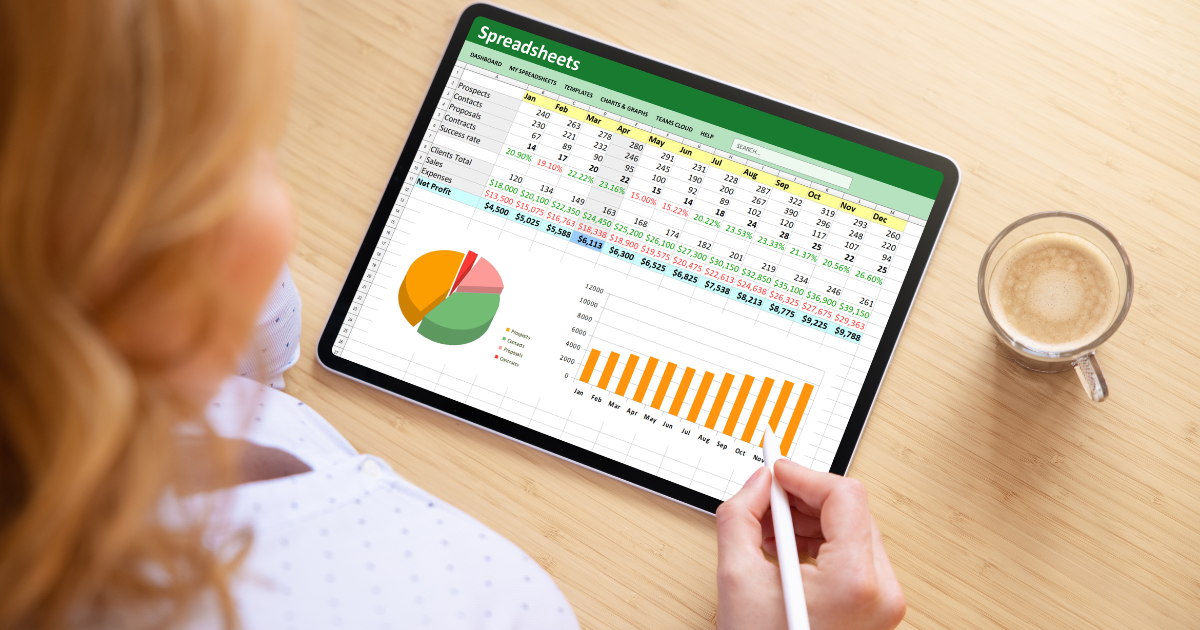
Publicado el 21 de noviembre del 2023 None Excel para la Planificación Financiera Personal y Familiar La planificación financiera personal y familiar es una tarea esencial para mantener un control saludable sobre las finanzas. En este contexto, Excel se presenta como una herramienta poderosa y accesible. Con sus múltiples funciones y la capacidad de manejar diversas variables financieras, Excel permite a los usuarios crear presupuestos detallados, seguir gastos e ingresos, y planificar ahorros a largo plazo. La flexibilidad de Excel en la manipulación de datos lo convierte en una opción ideal para personalizar completamente tu plan financiero. El uso de plantillas de presupuesto en Excel facilita enormemente el proceso de seguimiento de las finanzas. Estas plantillas pueden ser tan simples o complejas como se necesite, permitiendo a los usuarios adaptarlas a sus necesidades específicas. Desde calcular gastos mensuales hasta planificar inversiones futuras, Excel ofrece una visión clara de tu situación financiera actual y proyectada. Además, la capacidad de Excel para generar gráficos y tablas proporciona una visualización intuitiva del flujo de dinero, lo que ayuda a identificar áreas de ahorro y ajustar estrategias de gasto. Mirando hacia el futuro, la habilidad de utilizar Excel para la gestión financiera es una competencia invaluable. No solo ayuda a mantener un control riguroso sobre las finanzas personales y familiares, sino que también prepara a los usuarios para tomar decisiones financieras más informadas. En una era donde la gestión eficiente del dinero es más importante que nunca, Excel se destaca como una herramienta esencial para lograr la estabilidad y seguridad financiera. |
Novedades de Excel 2016
Nuestra Sede